Para importar la base de datos de tu web a tu nuevo hosting en SWPanel deberás seguir los siguientes pasos:
1. En primer lugar, debes acceder a tu SWPanel y en la ventana de búsqueda superior indica el nombre del servicio de hosting que deseas configurar. Una vez localizado el servicio puedes hacer clic sobre su nombre para acceder a su Dashboard:
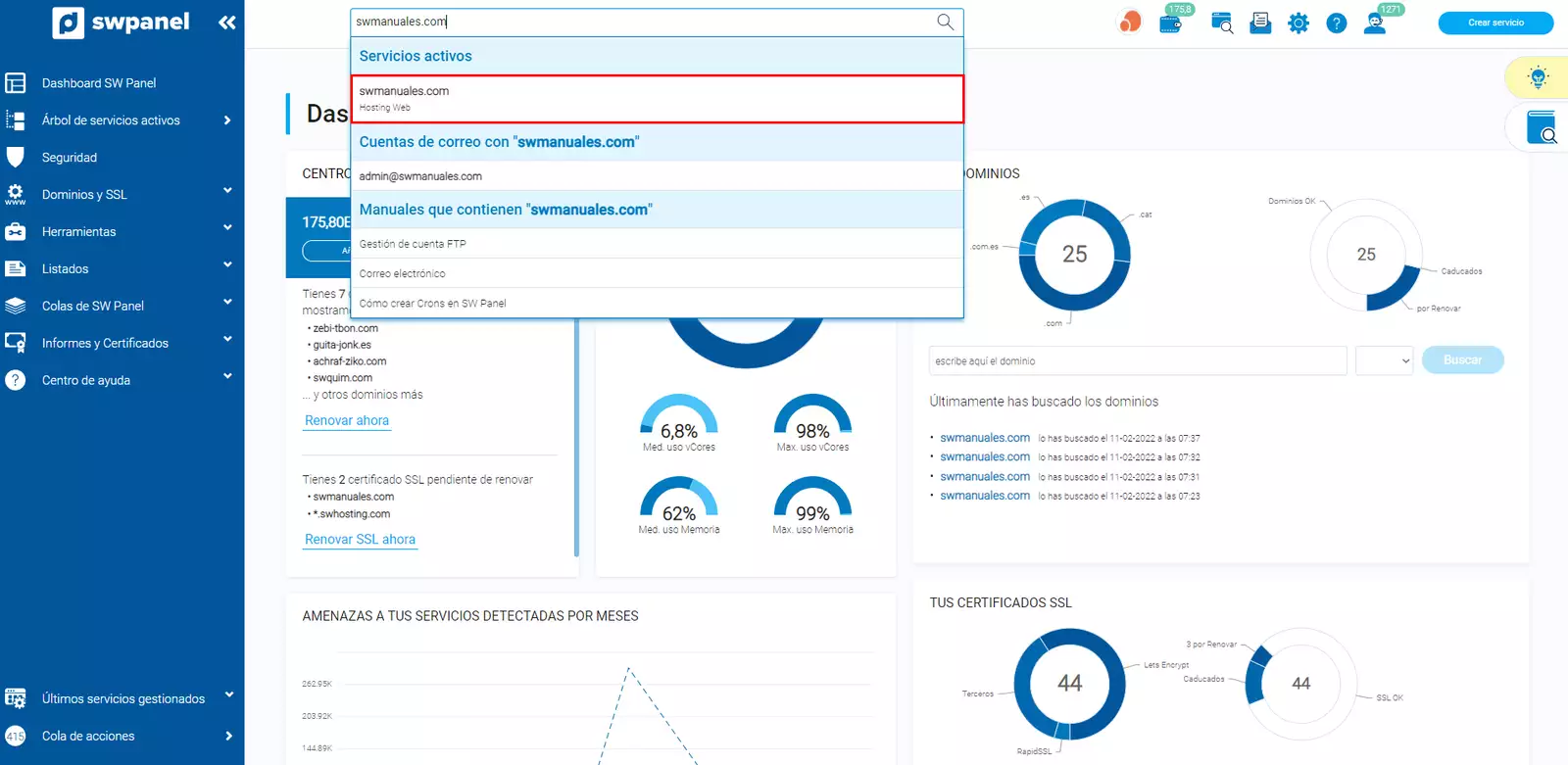
2. A continuación, haz clic en Gestión de base de datos.
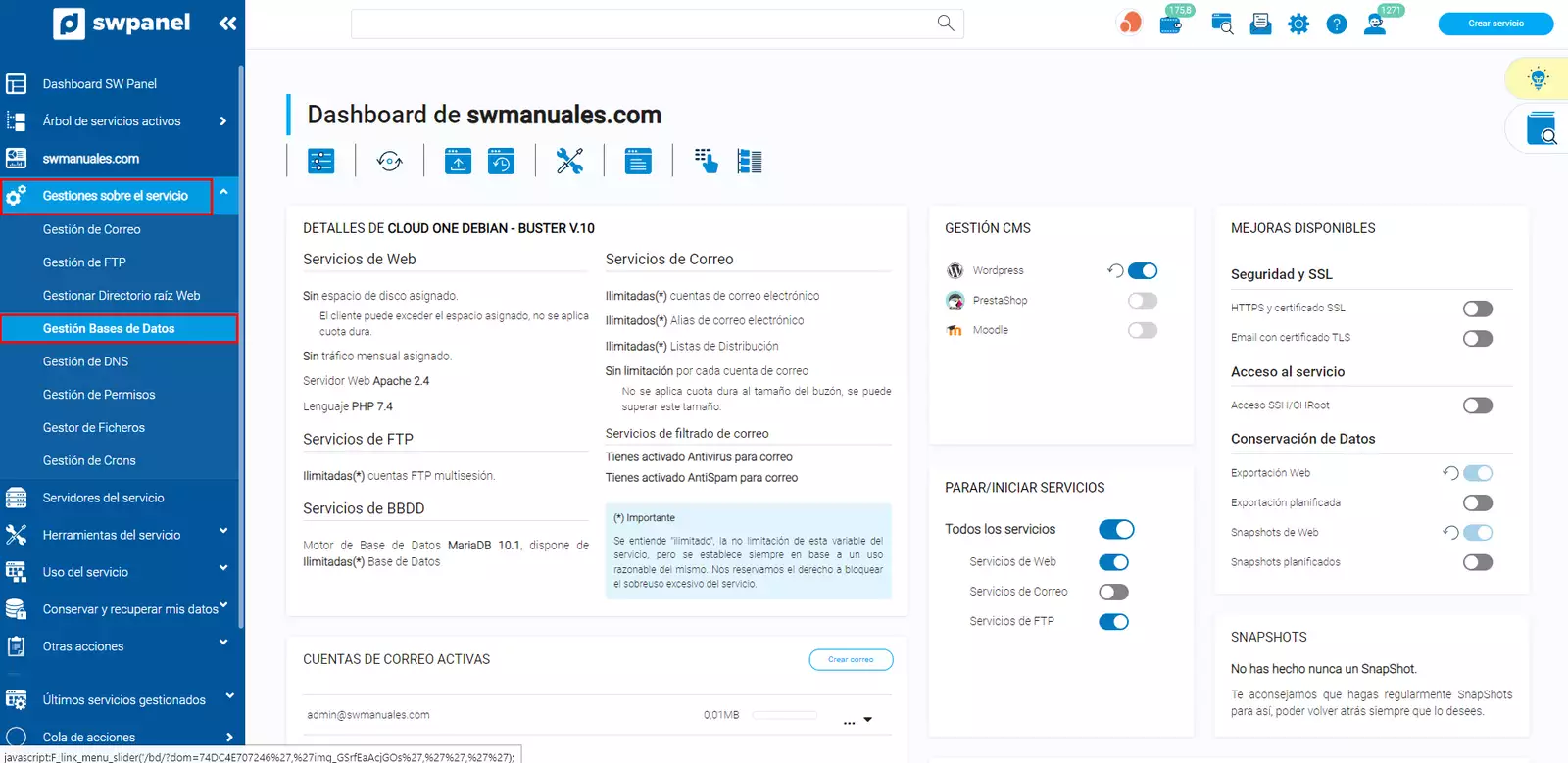
3. Aquí podrás visualizar las bases de datos existentes. En caso de que no tengas ninguna base de datos creada, deberás crear una para poder importar los datos. Una vez creada la base de datos, dirígete al menú "[...]" y, a continuación, selecciona Abrir PhpMyAdmin. Esta acción la debes realizar sobre la base de datos en donde quieres importar los datos:
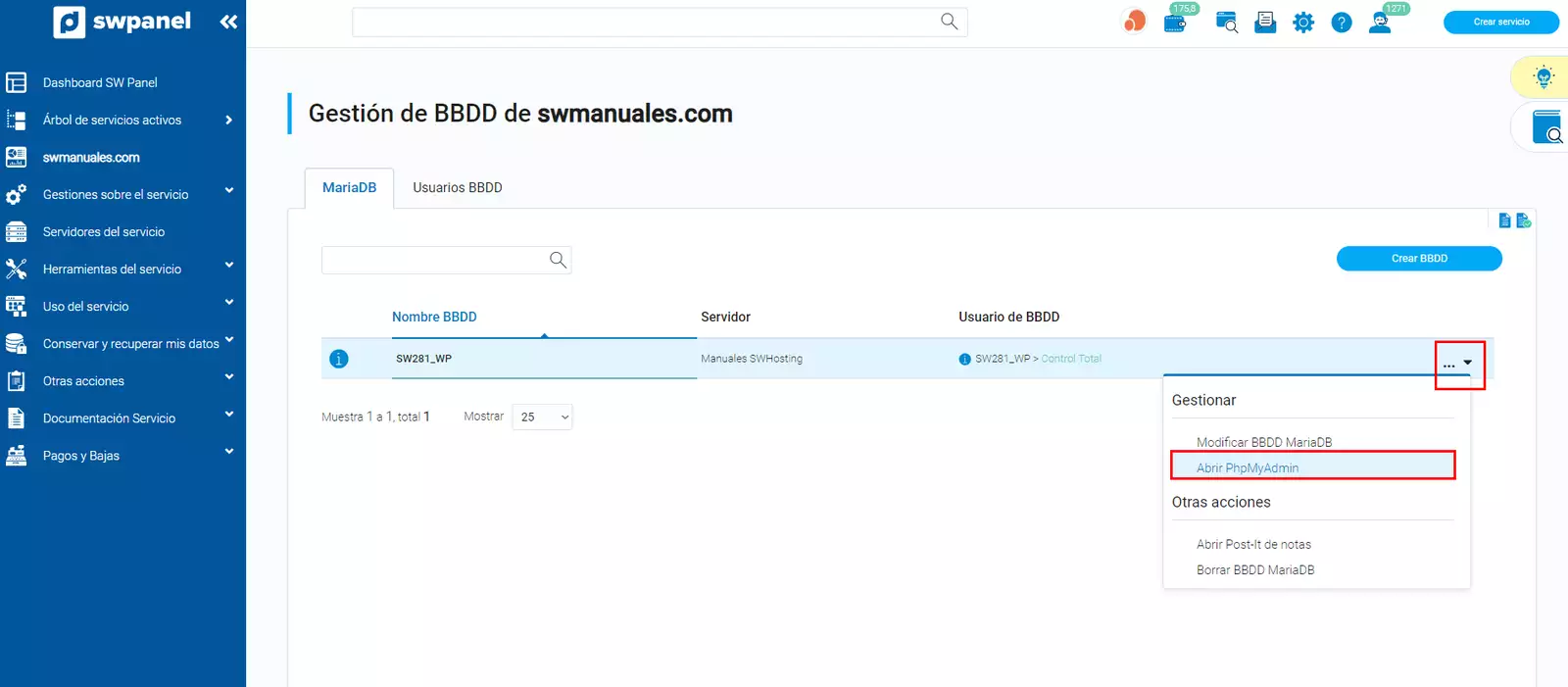
4. Una vez se haya abierto la herramienta phpMyadmin en tu navegador, deberás indicar el Usuario y Contraseña de la BBDD de tu web y hacer clic en el botón Continuar
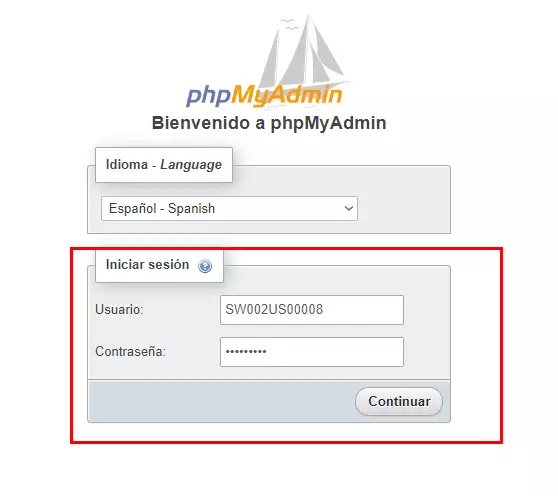
5. A continuación, marca la BBDD en la que quieres importar los datos y dirígete a la pestaña Importar.
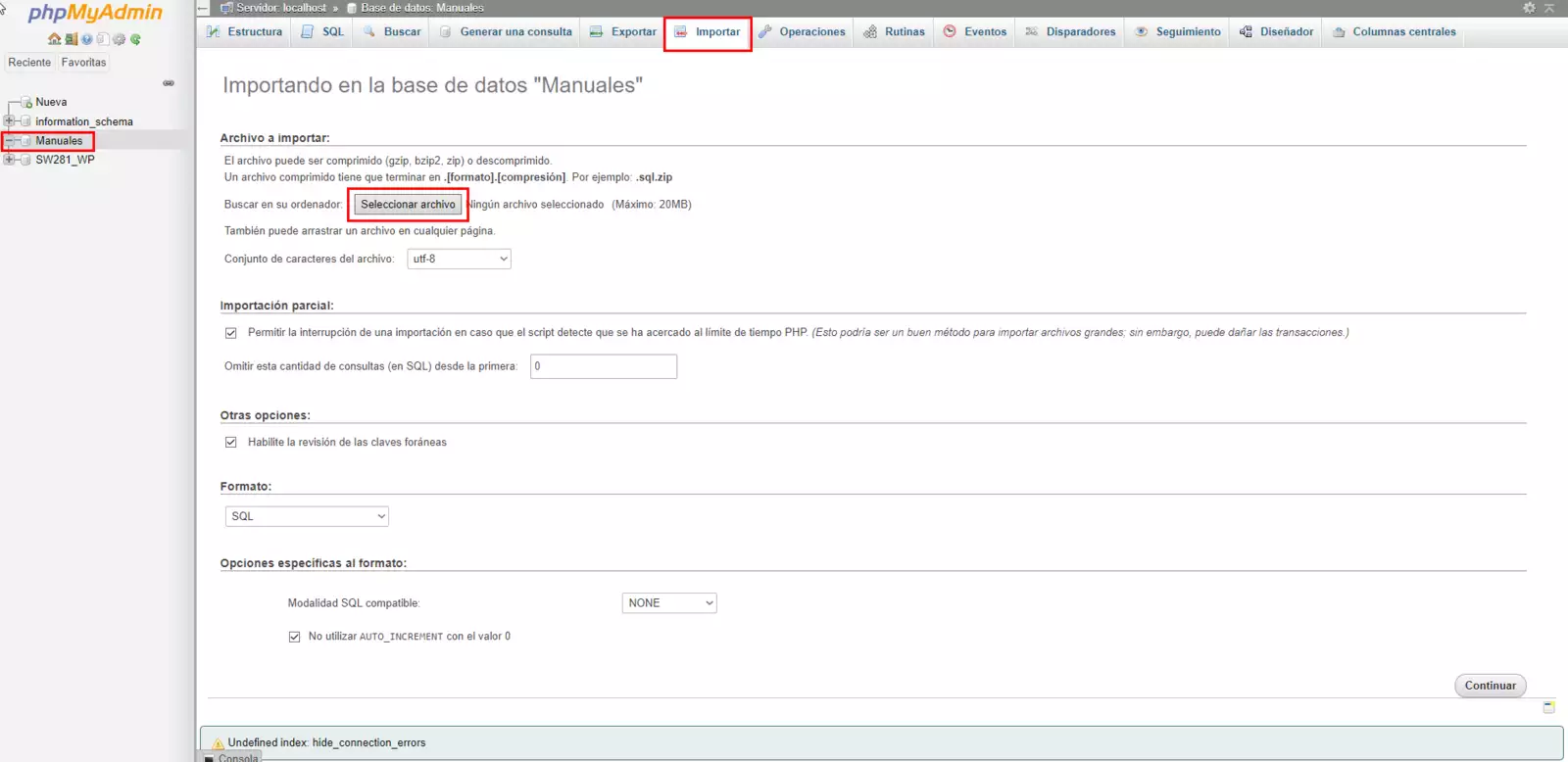
Para importar la BBDD debes seguir los siguientes pasos:
1) Utiliza el botón Examinar... para abrir tu navegador de ficheros y seleccionar la BBDD con la extensión .sql que exportamos y guardamos anteriormente con el phpMyAdmin.
2) Una vez tengas seleccionada la BBDD a importar, debes pulsar el botón Continuar
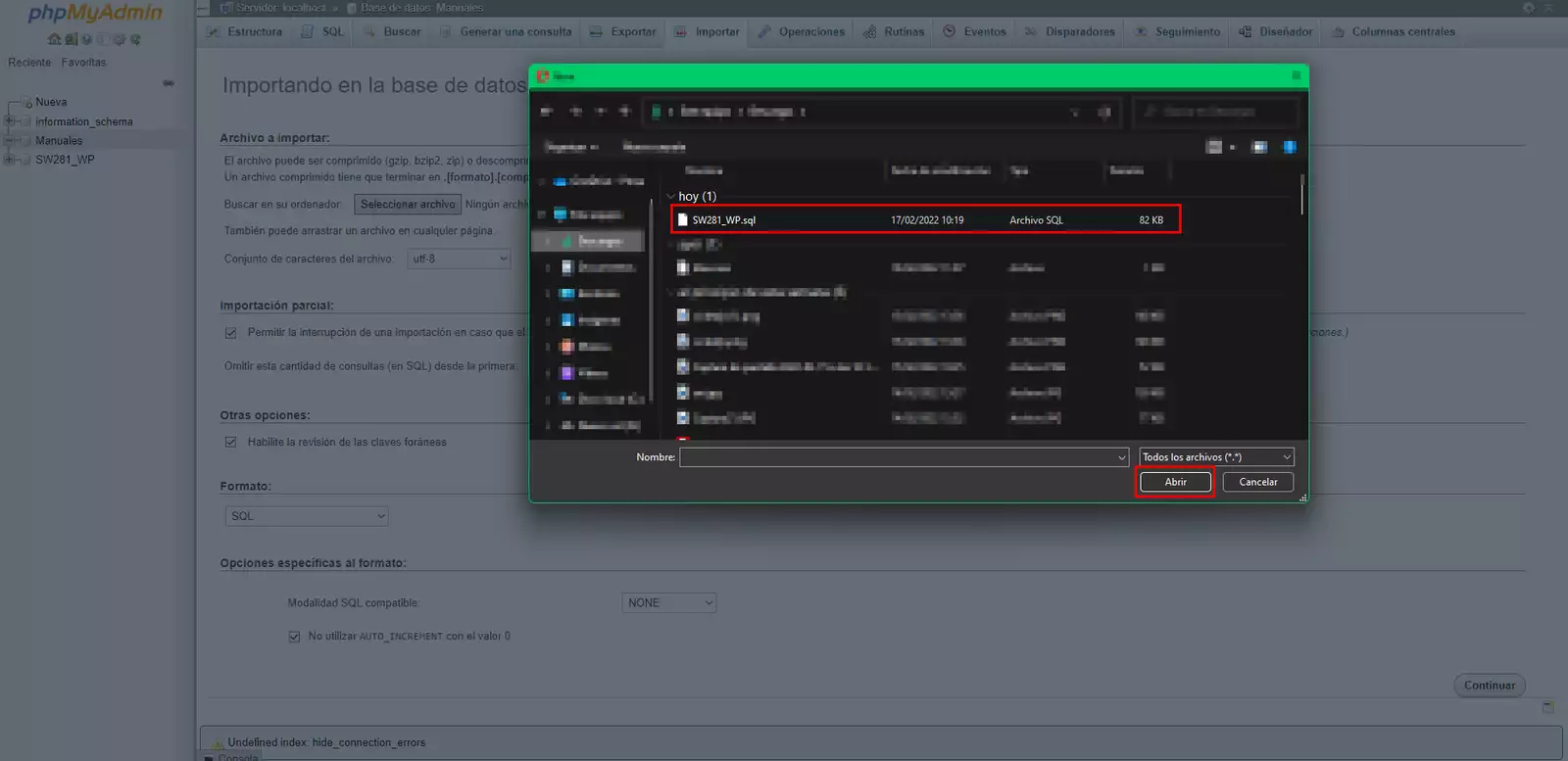
3) Una vez finalizado correctamente el proceso de importación de la BBDD, la ventana cambiará y te mostrará el mensaje Importación ejecutada exitosamente. Además, podrás visualizar que se han generado las tablas y campos correspondientes:
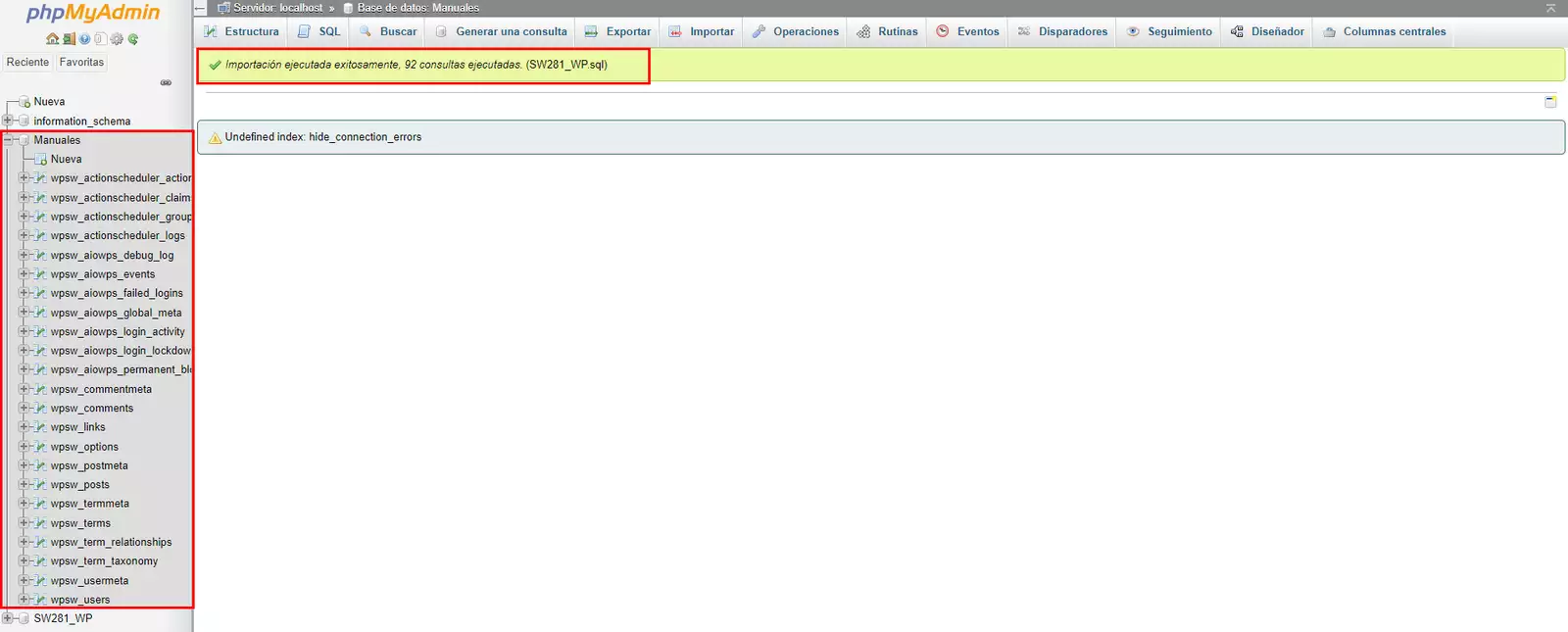
Para exportar una base de datos, deberás seguir los siguientes pasos:
1. En primer lugar, debes acceder a tu SWPanel y en la ventana de búsqueda superior indica el nombre del servicio de hosting que deseas configurar. Una vez localizado el servicio puedes hacer clic sobre su nombre para acceder a su Dashboard:
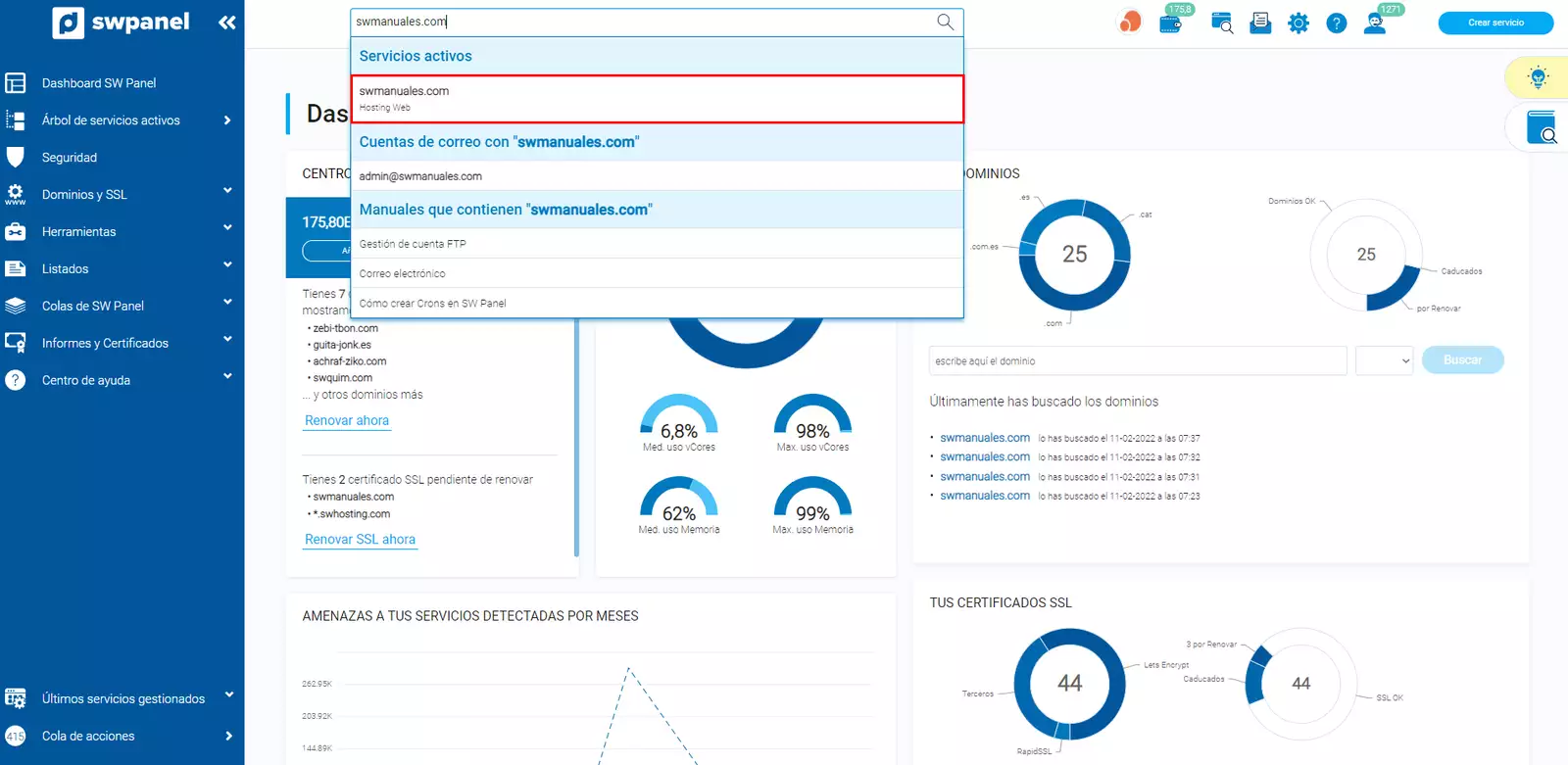
2. A continuación, haz clic en Gestión de base de datos.
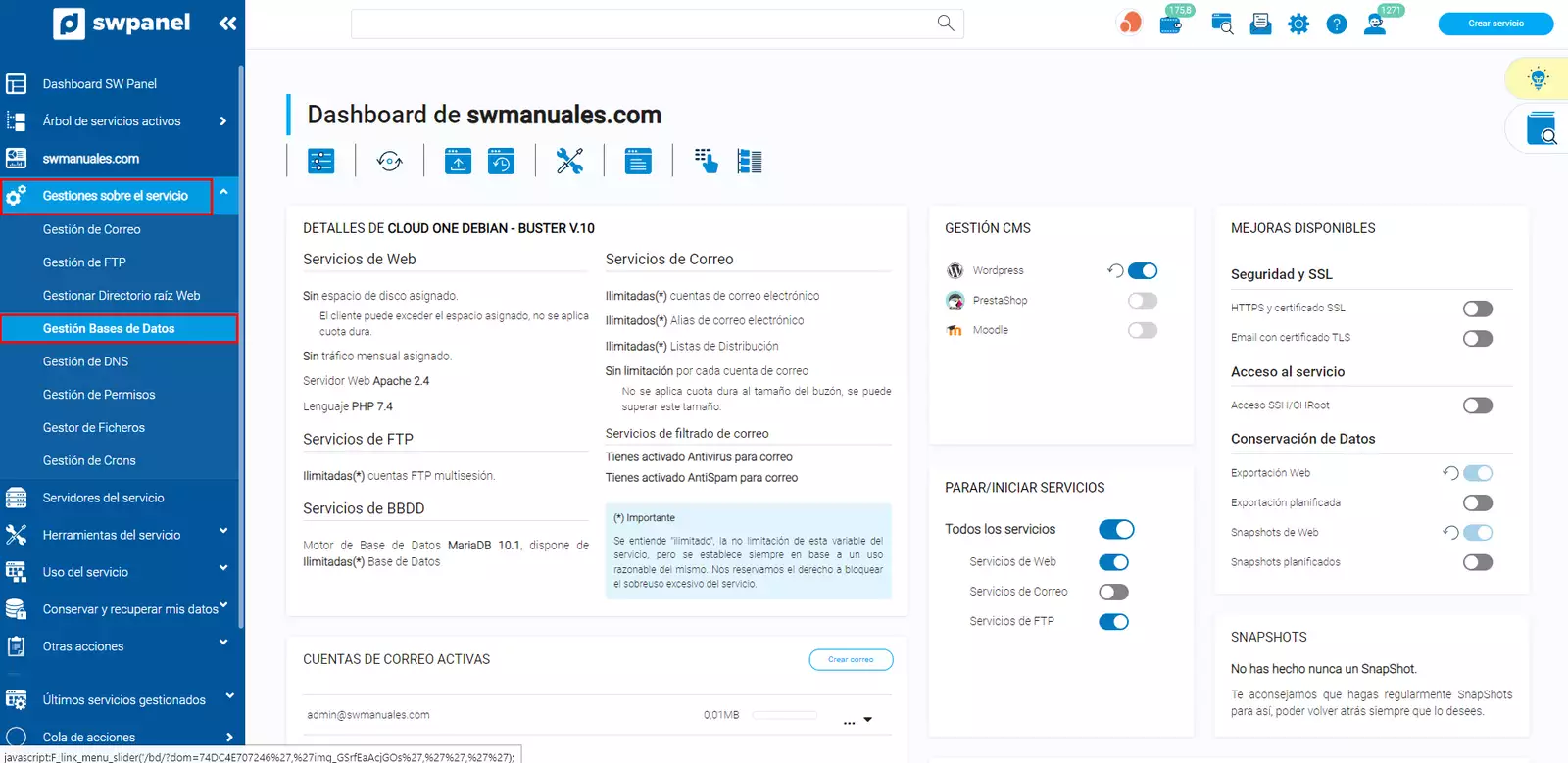
3. Aquí podrás visualizar las base de datos existentes. Dirígete al menú "[...]" y, a continuación, selecciona Abrir PhpMyAdmin. Esta acción la debes realizar sobre la base de datos en la que quieras exportar los datos:
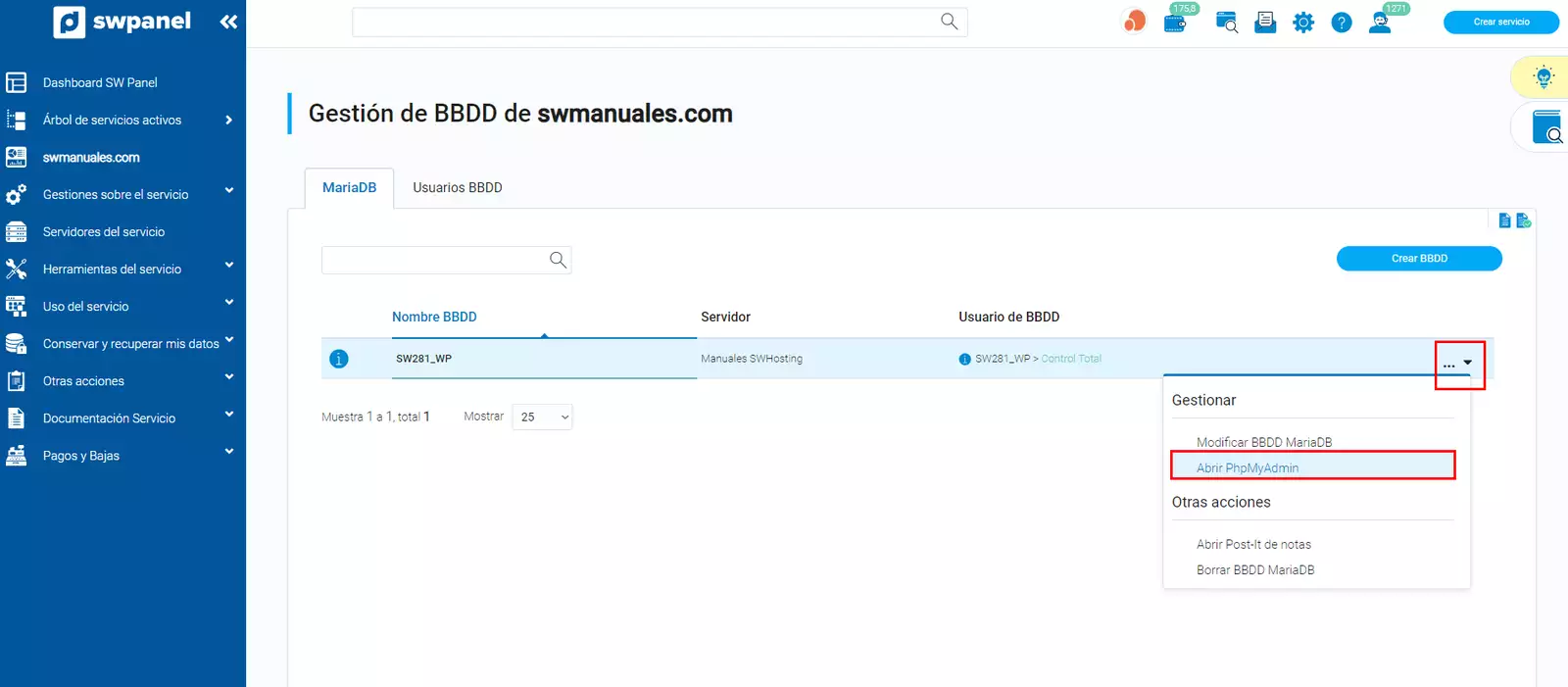
4. Una vez se haya abierto la herramienta phpMyadmin en tu navegador, deberás indicar el Usuario y Contraseña de la BBDD de tu web y hacer clic en el botón Continuar
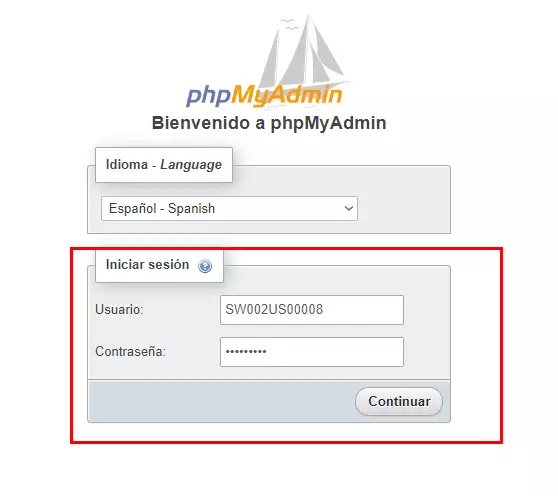
5. Una vez dentro, debes seleccionar la BBDD correspondiente a tu web y, a continuación, dirigirte a la pestaña Exportar
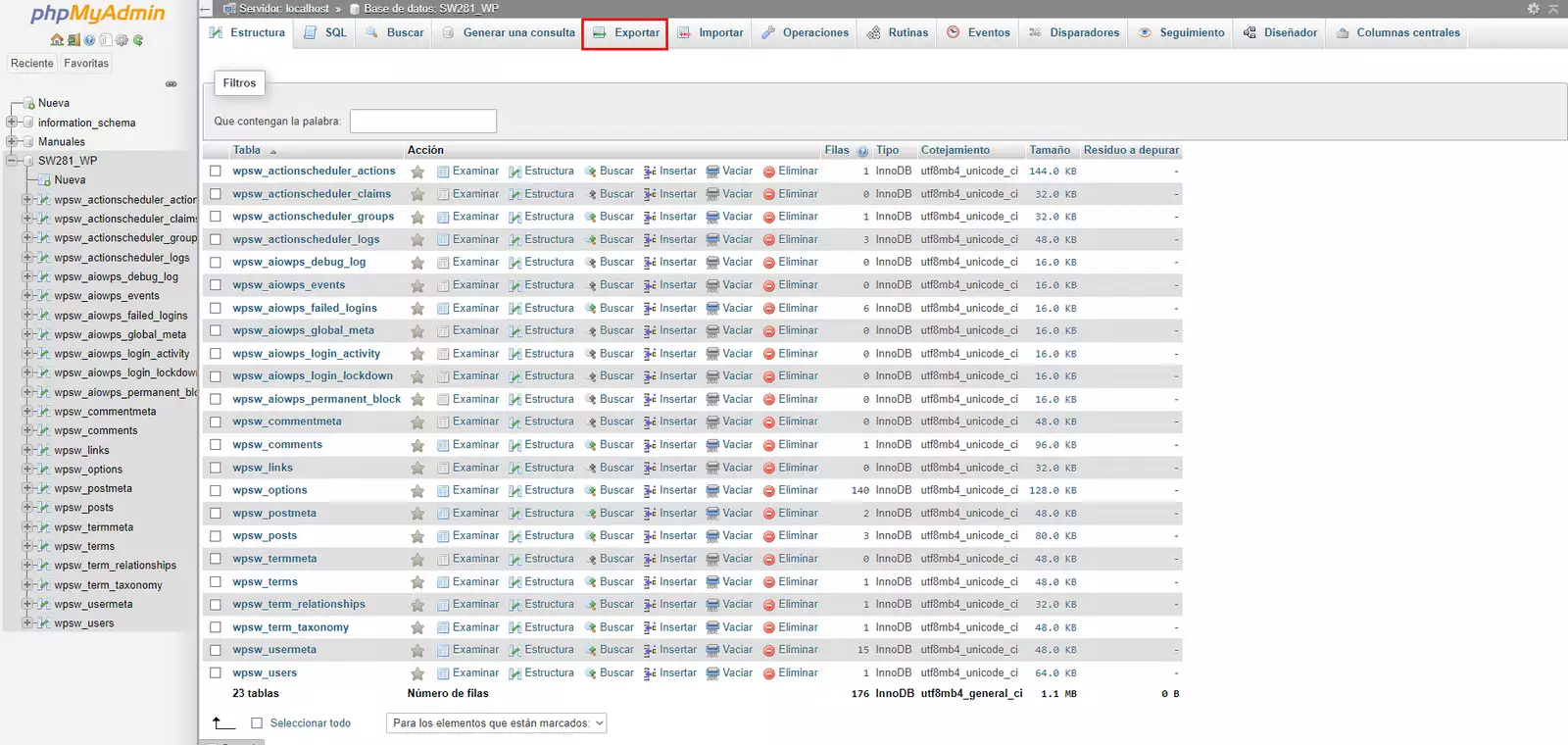
6. En la siguiente ventana debes dejar marcadas las opciones por defecto y, a continuación, hacer clic en el botón Continuar.
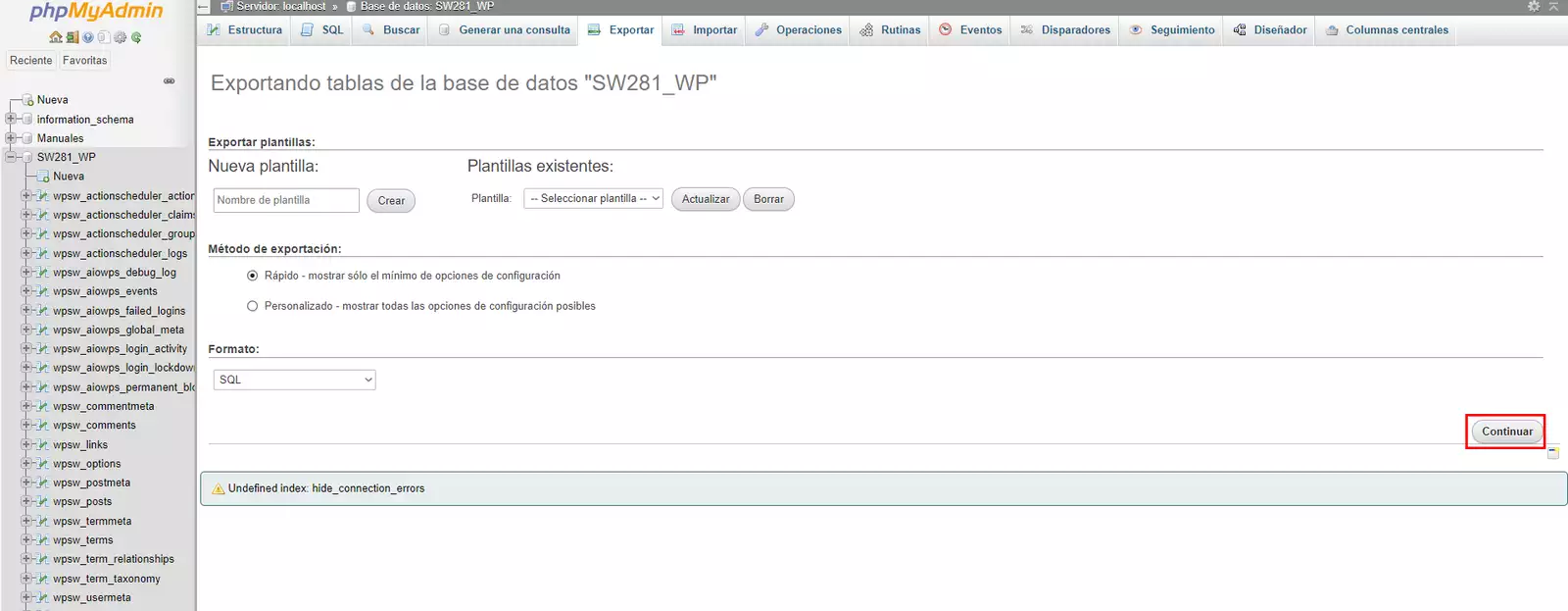
7. Tu navegador descargará la base de datos de tu web en formato de nombre_basedatos.sql a tu carpeta de descargas.